5月に、AppleはiPhoneに搭載される一連の新しいアクセシビリティ機能を発表しました。 ただし、これらはiOS15にのみ含まれるとは予想されていませんでした。 そのような機能の1つであるBackgroundSoundsは、目前のタスクに集中できるように設計されていますが、まだ利用できません。 発表以来、BackgroundSoundsは最新のiOS15ベータ版に移行し、6つの異なるサウンドのいずれかをバックグラウンドで再生できるようになりました。
背景音とは何かについてのAppleの公式説明は次のとおりです。
日常の音は気が散る、不快になる、または圧倒される可能性があり、神経多様性をサポートするApple は、気を散らすものを最小限に抑え、ユーザーが集中したり、落ち着いたり、休んだりするのに役立つ新しい背景音を導入しています。 バランスの取れた、明るい、または暗いノイズ、および海、雨、または小川の音がバックグラウンドで継続的に再生されます 不要な環境ノイズや外部ノイズをマスクし、サウンドが他のオーディオやシステムに混ざり合ったり、下に隠れたりします 音。
App Storeでリリースされた、適切な名前のDarkNoisesなどの同じことを行う専用アプリを見てきました。 ただし、Appleは近年、デバイスのアクセシビリティオプションと機能を改善するために大きな進歩を遂げています。
コンテンツ
- 関連読書
-
iPhoneでバックグラウンドサウンドを使用する方法
- コントロールセンターでバックグラウンドサウンドを使用する
- 関連記事:
関連読書
- iOS15でパーソナライズされた広告をオプトアウトする方法
- iOS15とmacOSMontereyを使用してiPhoneからMacにAirPlayする方法
- iOS15の新機能すべて
- iOS15でナイトモードをオフにする方法
- iOS15でSafariタブバーを使用する方法
iPhoneでバックグラウンドサウンドを使用する方法
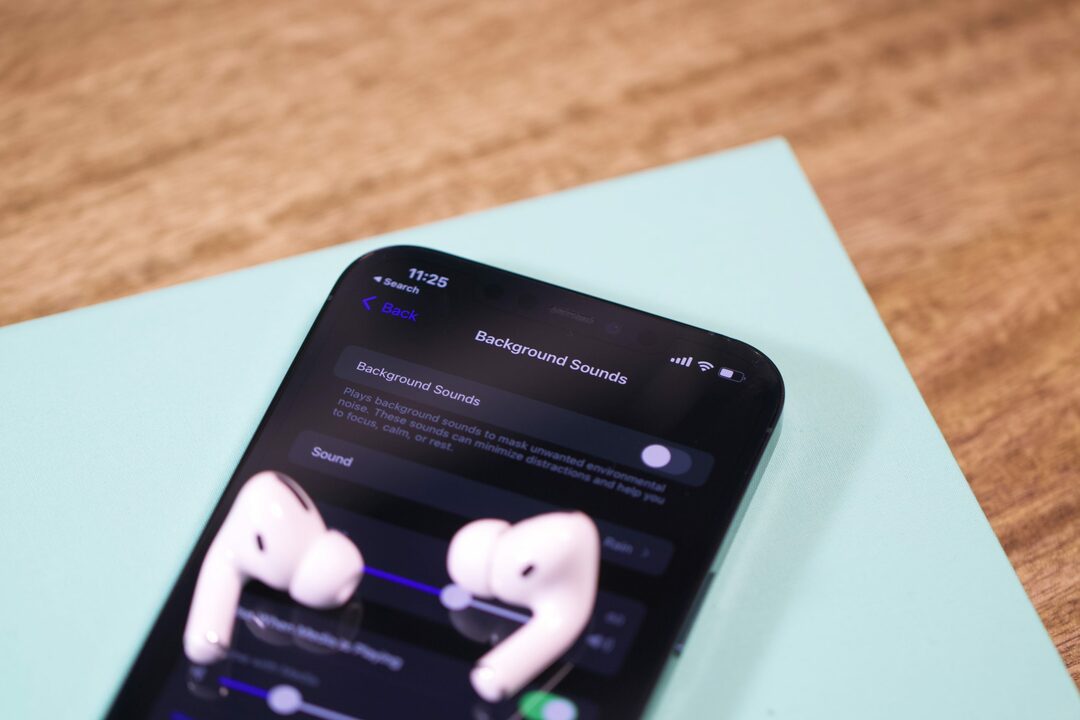
iPhoneにiOS15がインストールされている場合は、バックグラウンドサウンド機能にアクセスできるようになります。 これらは簡単に有効にできますが、設定アプリ内から[ユーザー補助]セクションにジャンプする必要があります。 iPhoneでバックグラウンドサウンドを使用する方法は次のとおりです。
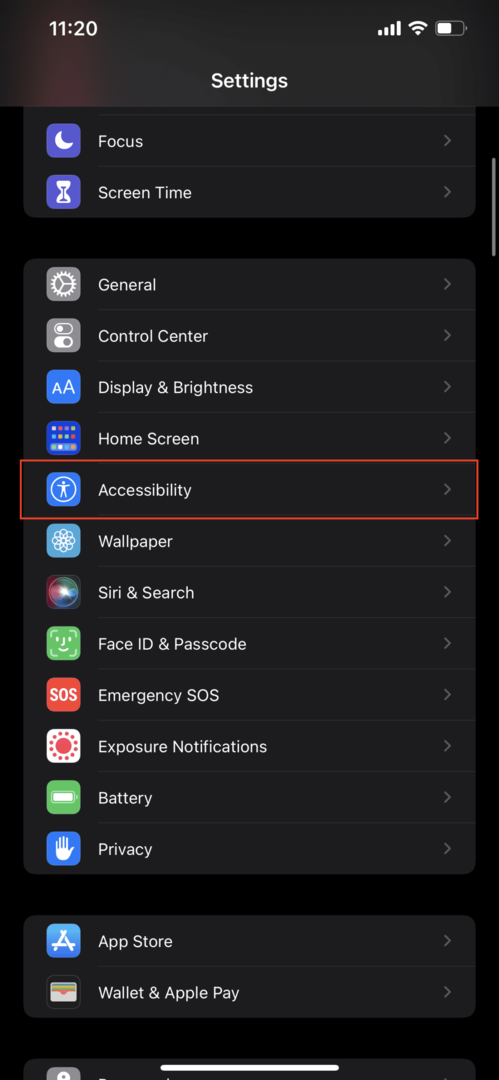
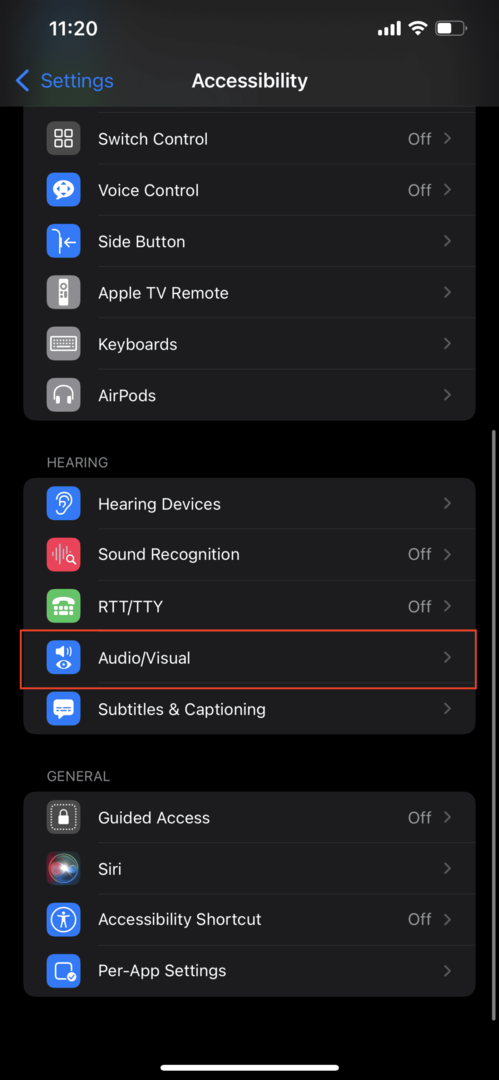
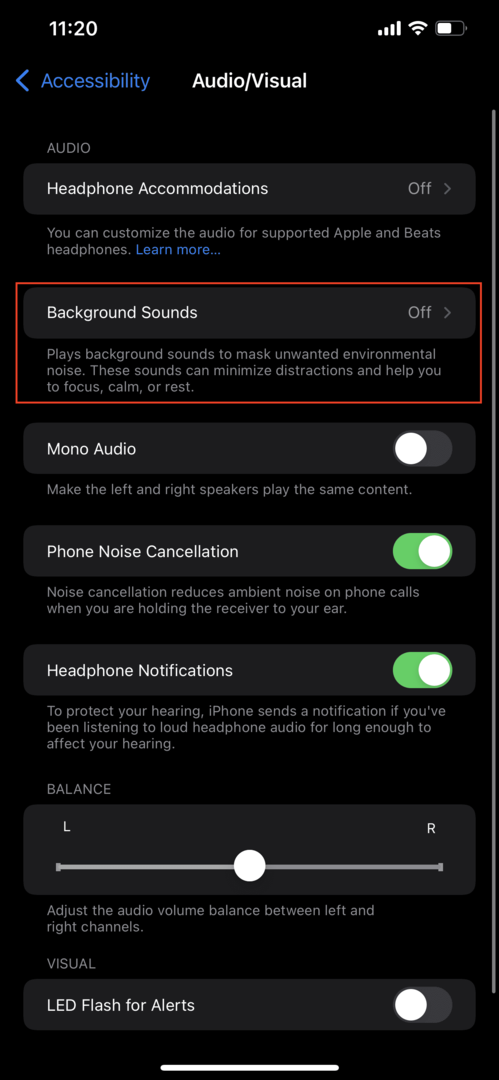
- を開きます 設定 iOS15を実行しているiPhone上のアプリ。
- 下にスクロールしてタップします アクセシビリティ.
- 下にスクロールして選択します 視聴覚.
- タップ 背景音.
- ページ上部の横にあるトグルをタップします 背景音.
- ノイズを変更するには、をタップします 音.
- 次のいずれかを選択してタップします 戻る 左上隅:
- バランスの取れたノイズ
- ブライトノイズ
- ダークノイズ
- 海洋
- 雨
- ストリーム
- スライダーバーを使用して音量を調整します。
- するかどうかを切り替えます メディアの再生時に使用.
- その場合は、背景音のレベルを調整します。
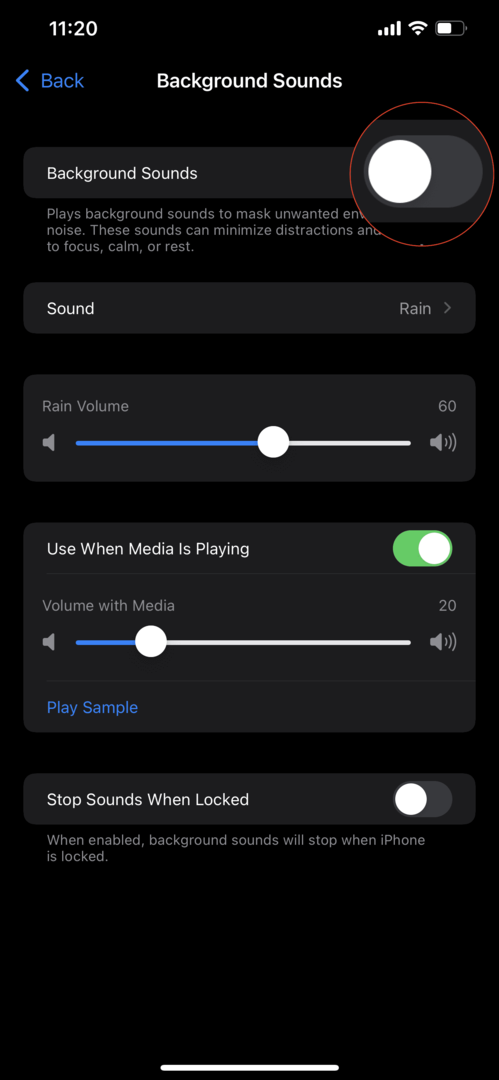
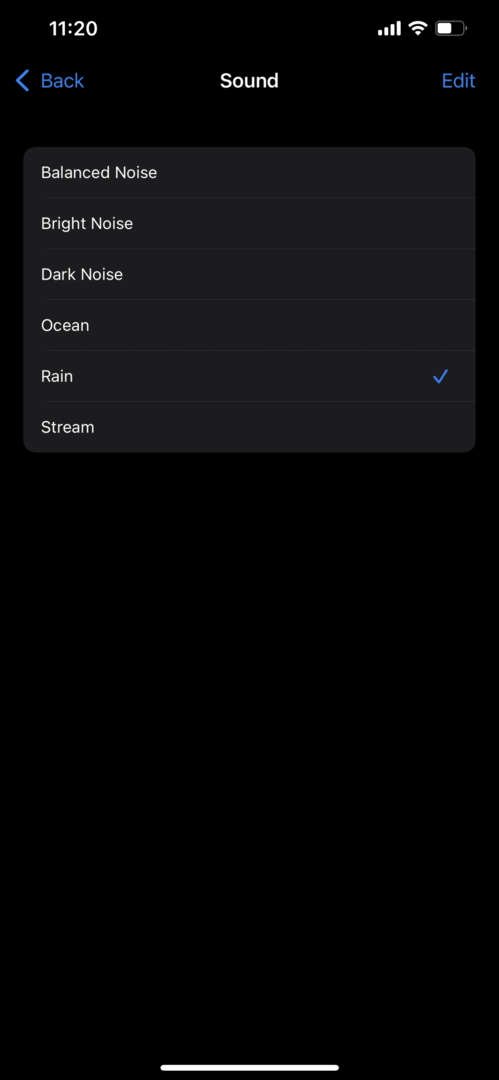
背景音やノイズを再生することで、集中力を維持することができます。 しかし、これらは、一日の終わりにくつろぐのに役立つ音を探している場合にも最適です。
コントロールセンターでバックグラウンドサウンドを使用する
バックグラウンドサウンドにすばやく簡単にアクセスしたい人は、幸運です。 これらの手順を実行すると、これらをオンまたはオフにするためだけに設定アプリに飛び込むことを心配する必要がなくなります。 残念ながら、コントロールセンターのミュージックウィジェットから、またはホーム画面に追加した場合、サウンドを制御することはできません。
- を開きます 設定 あなたのiPhone上のアプリ。
- 下にスクロールしてタップします コントロールセンター.
- をタップします + 横のアイコン 聴覚.
- 必要に応じてすばやくアクセスできるように、上にスクロールして聴覚ショートカットをリストの上の方に移動します。
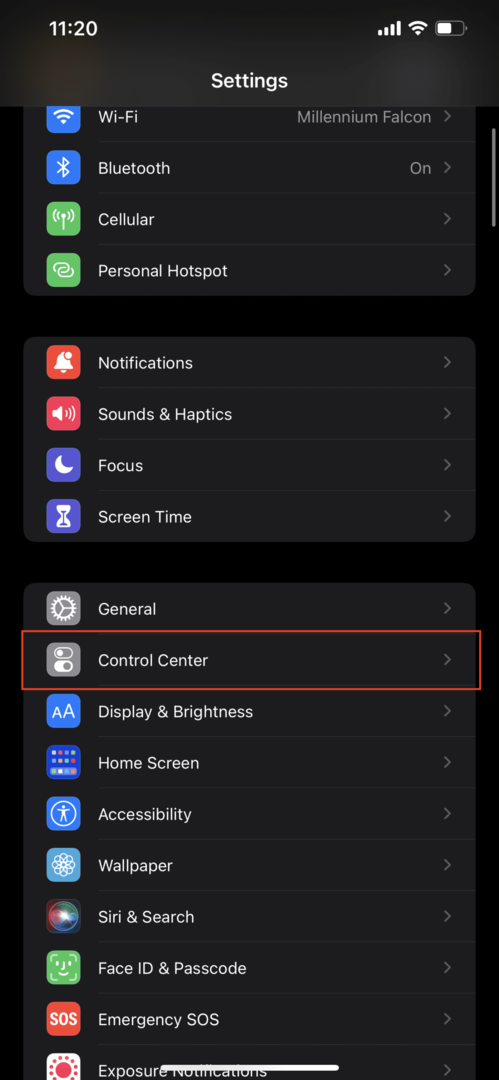
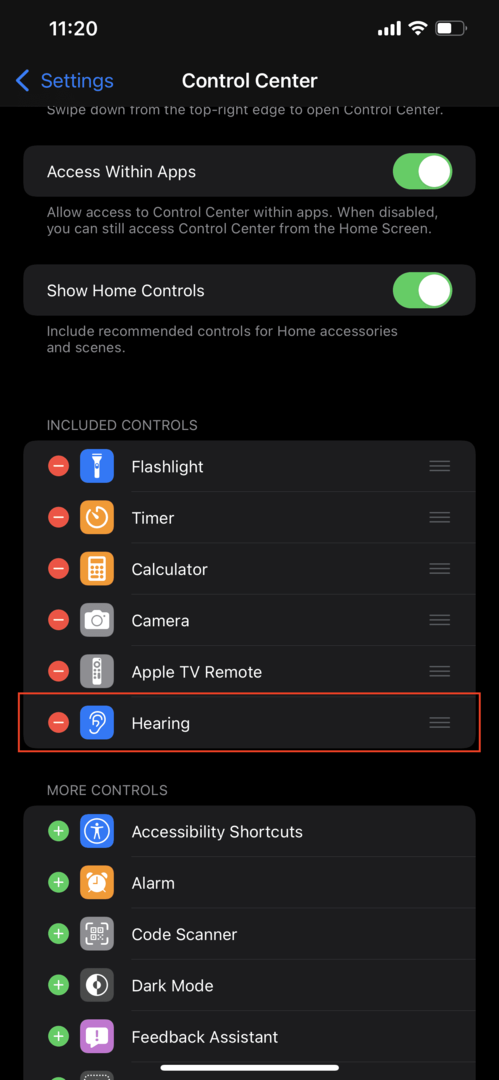
コントロールセンターに聴覚トグルが追加されたので、以前よりもはるかに簡単に背景音にアクセス、調整、操作できるようになります。
- iPhoneの右上隅から下にスワイプして、コントロールセンターを開きます。
- をタップします 聴覚 アイコン。
- タップ 背景音 画面の下部でオンにします。
- 選択する 背景音 ページの上部にあります。
- バックグラウンドで再生したいサウンドを選択します。
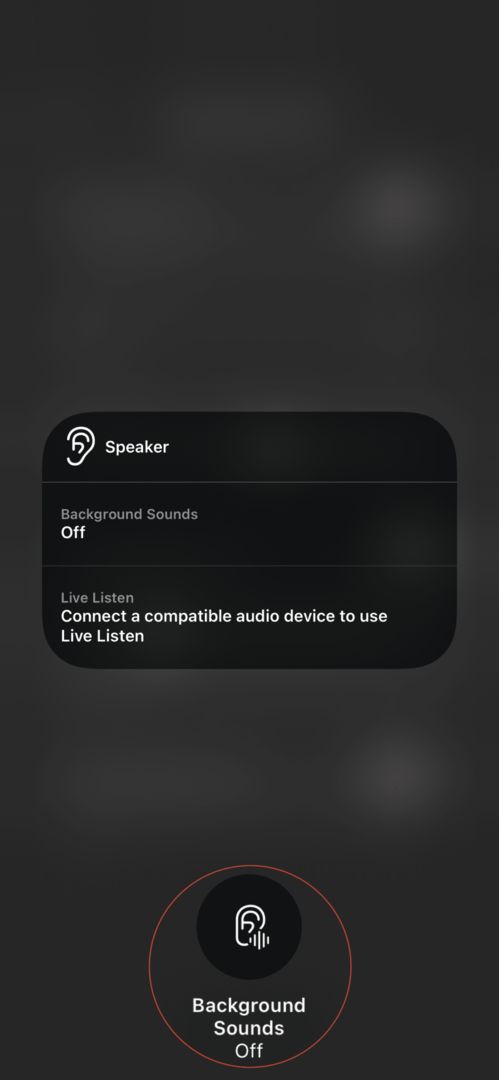
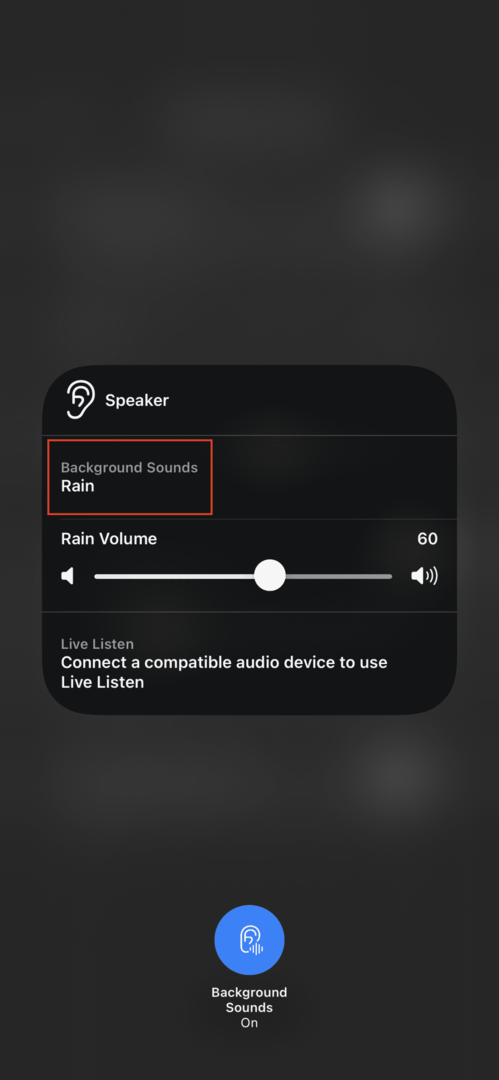
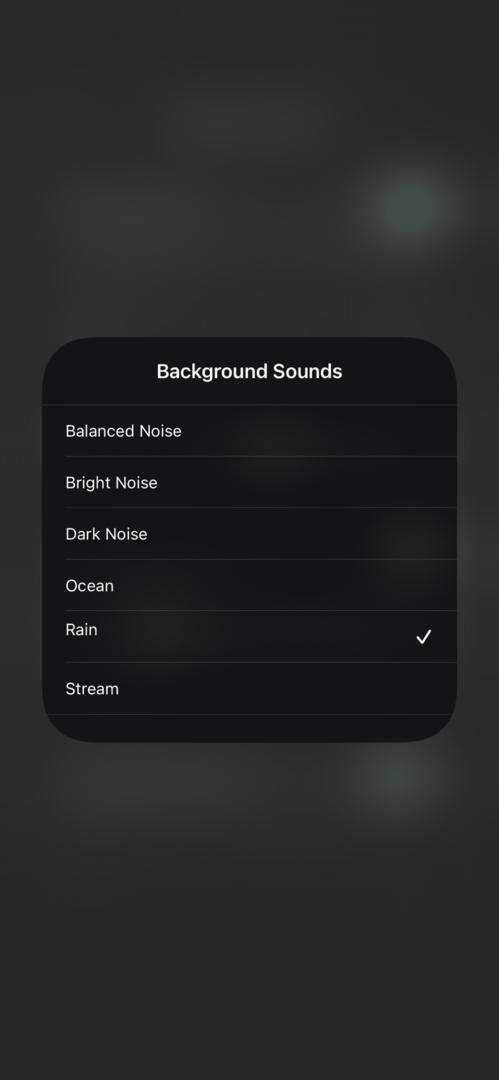
コントロールセンターに聴覚オプションを追加することで、バックグラウンドでサウンドを再生するたびに設定アプリにジャンプすることを心配する必要がなくなります。
Andrewは、米国東海岸を拠点とするフリーランスのライターです。
彼は、iMore、Android Central、Phandroid、その他いくつかのサイトを含む、さまざまなサイトで長年にわたって執筆を行ってきました。 現在、彼は夜にフリーランスのライターとして月光を浴びながら、HVAC会社で働いて日々を過ごしています。